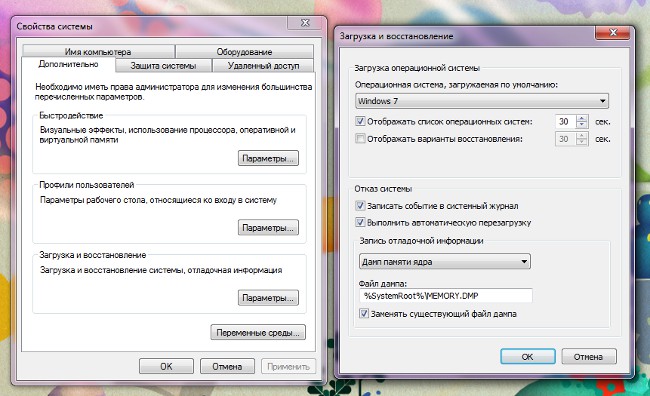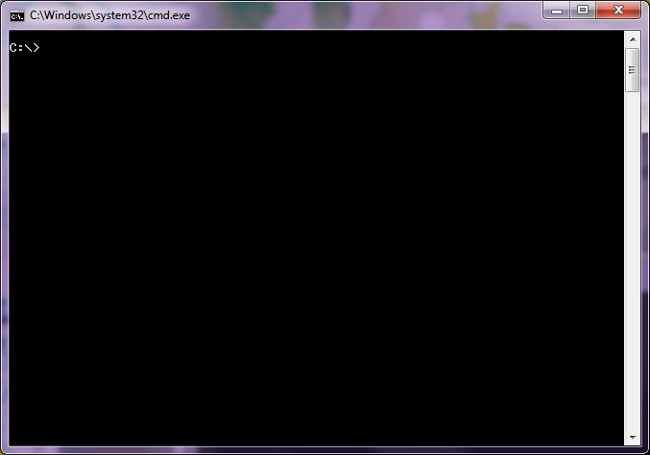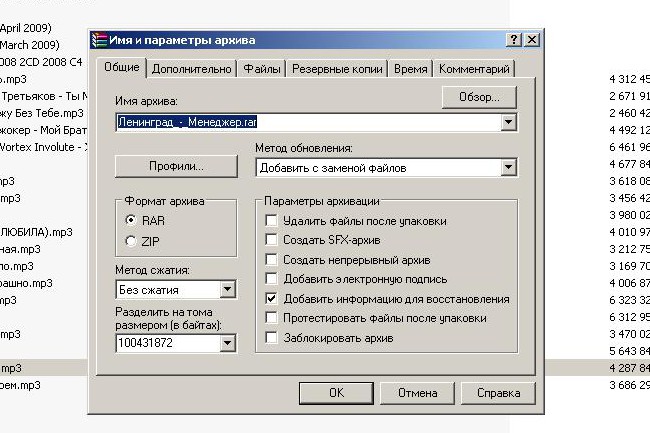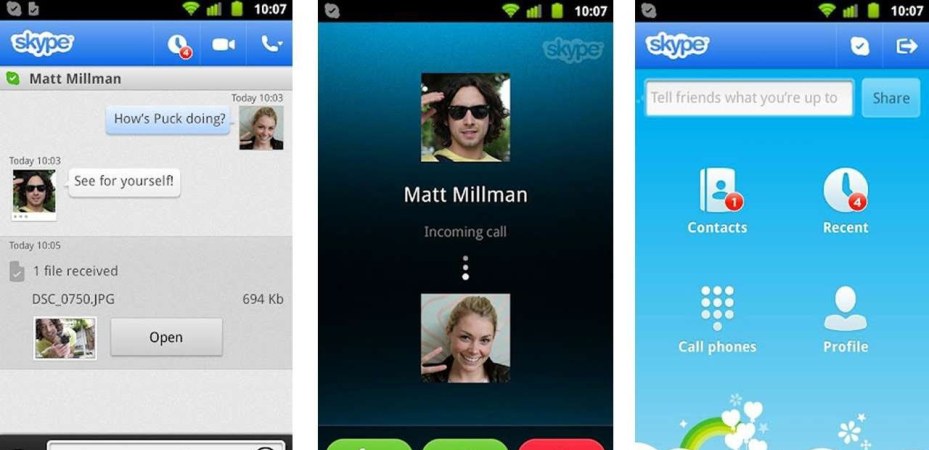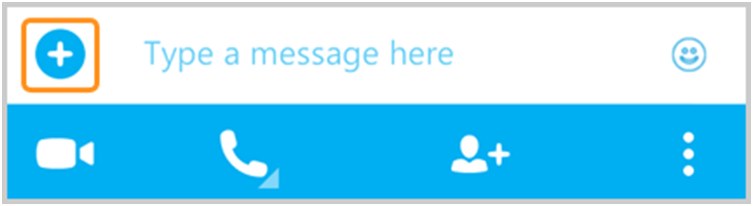Excel 프로그램에서 드롭 다운 목록을 만드는 방법

Excel 2007 프로그램에서 테이블 작업을 할 때드롭 다운 목록을 만드는 방법을 아는 것이 유용 할 것입니다. 이것은 동일한 데이터에 대해 지속적으로 작업해야하며 테이블에 추가하는 데 너무 오래 걸리는 경우 특히 유용합니다.
Excel에서 여는 목록을 올바르게 작성하고 삭제하는 방법에 대한 일러스트레이션을 자세하게 설명합시다. 몇 가지 방법이 있습니다.
첫 번째 방법
당신이 체계화해야한다고 가정하십시오.러시아 작가의 책을 읽고 사용자에게 적절한 저자를 선택할 기회를 제공하십시오. 이렇게하려면 셀 중 하나에 이름이있는 특수 메뉴를 만듭니다.
이 목록을 사용할 수있게하려면시트를 만들지 만 문서 전체에 걸쳐 즉시 이렇게 만들 것입니다. 이렇게하려면 이름을 지정해야합니다. 작성자를 나열하는 두 번째 열의 정보를 선택하고 오른쪽 마우스 버튼으로 정보를 클릭하면 특수 메뉴가 나타나고 "범위 이름"이 클릭됩니다.
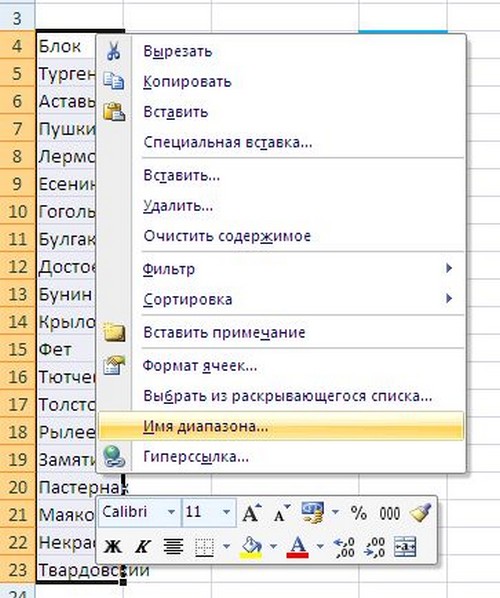
"Name"행에 "Authors"라는 단어를 쓰는 창이 열립니다 (이 경우 필요에 따라 다른 이름을 지정할 수 있음). 그리고 OK를 클릭하십시오.

결국 교체해야하는 경우이름을 사용하는 경우 다음과 같이이 작업을 수행 할 수 있습니다. 원하는 셀을 선택하고 문서 텍스트 위에 셀 이름이있는 행을 봅니다. 거기에서 이름을 바꿀 수 있습니다.
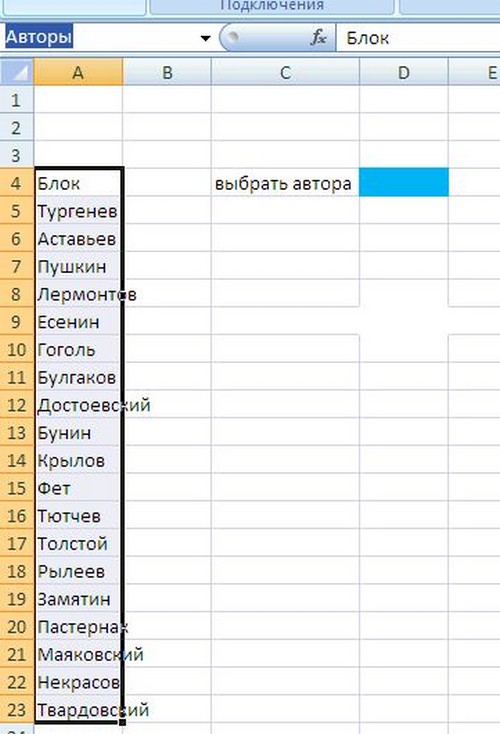
이제 드롭 다운 목록을 만듭니다. 원하는 셀을 클릭합니다. 화면 상단에 "데이터"탭이 있으며 여기에는 "데이터 확인"명령이 있습니다. 창을 열면 "데이터 유형"행을 볼 수 있습니다. 그것에서, "목록"하위 항목을 선택하십시오.


아래는 드롭 다운 메뉴의 이름을 입력해야하는 "소스"줄입니다. 우리의 경우 "저자"입니다.

확인을 클릭하여 변경 사항을 확인하십시오. 생성 된 테이블에서 즉시 작업을 확인할 수 있습니다.
두 번째 방법
Excel의 드롭 다운 메뉴는 목록 아래 입력 된 값 아래에 만들 수 있습니다. 그러나이 경우 하나의 셀에서만 열리 며 다른 모든 셀은 비어 있지 않습니다.
원하는 것을 선택하고 "Alt + I"키 조합을 누르면 데이터 아래에 팝업 메뉴가 나타납니다.
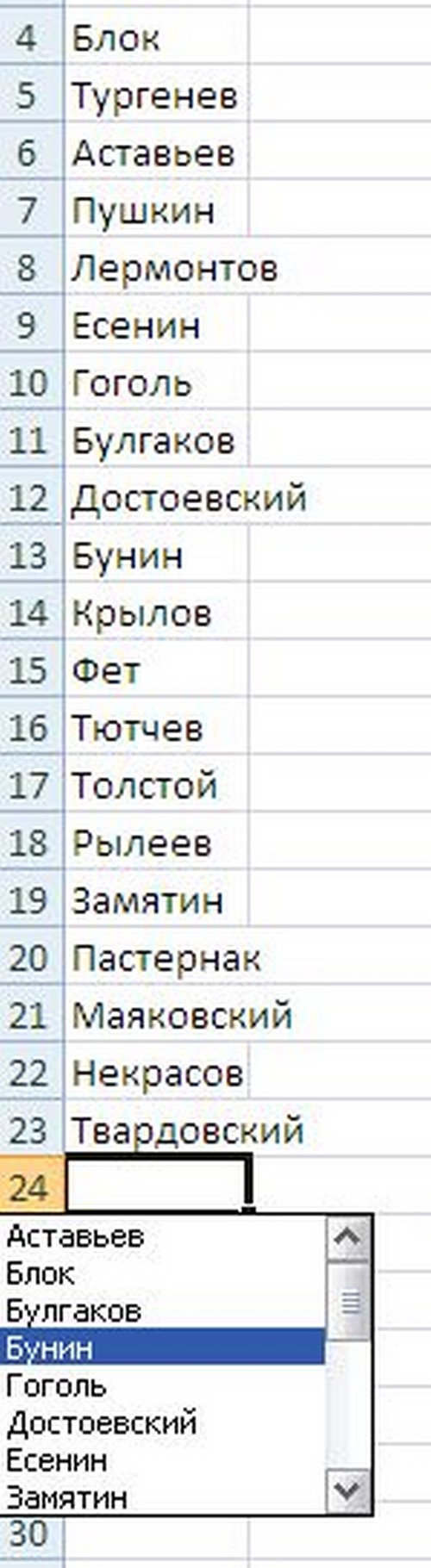
세 번째 방법
"개발자"탭을 열거 나 아이콘을 클릭하십시오.  드롭 다운 상자에서 "Excel 옵션"을 선택하고 전에 확인란을 선택하십시오.
드롭 다운 상자에서 "Excel 옵션"을 선택하고 전에 확인란을 선택하십시오.

그런 다음 "삽입"버튼을 클릭하고 드롭 다운 목록 아이콘을 선택하십시오. 프로세스는 다음과 같이 보입니다.
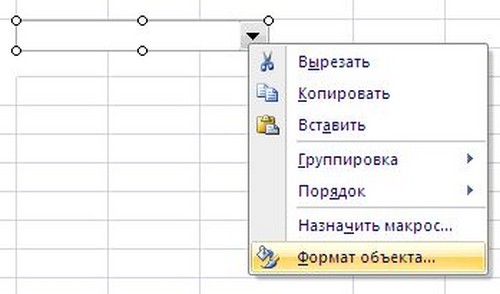
이제 목록 자체를 만들어야합니다. 아이콘을 마우스로 클릭하고 임의의 크기의 직사각형을 만든 다음 마우스 오른쪽 버튼을 클릭하고 메뉴에서 "객체의 형식"항목을 선택하십시오.
다음 드롭 다운 목록의 정확한 매개 변수를 정의 할 수있는 창이 나타납니다.
드롭 다운 목록 삭제
목록에 표시 할 셀을 선택하려면 "범위별 목록 작성";
"셀과 연결", 필요한 경우 선택한 항목이 목록에 표시 될 셀 번호를 지정할 수 있습니다.
"목록의 행 수"는 독립적으로 설정할 수 있으며 기본값 인 8을 그대로 둘 수 있습니다.
목록을 삭제하려면 다음 작업을 수행하십시오.
추가 정보
"데이터"탭을 클릭하고 "데이터 확인"버튼을 선택하십시오.
나타나는 대화 상자에서 설정 탭을 클릭 한 다음 모두 지우기 단추를 클릭하십시오.
드롭 다운 목록을 열 때 데이터가 손실되지 않도록하려면 셀이 생성 된 셀의 너비를 조정해야합니다. 드롭 다운 목록의 최대 항목 수는 32767입니다.